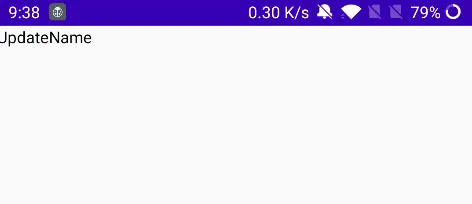Android声明式UI框架 Litho 初探 ——两种数据类型
Litho 中包含的的两种数据类型
Litho 的两种属性分别是:
- 不可变属性称为 Props
- 可变属性称为 State
不可变属性 Props
定义和使用 props
Props 属性:Component中使用 @Prop 注解的参数集合,具有单向性和不可变性,可以在左右的方法中访问它的指。在同一个 Component 中我们可以定义和访问相同的 prop 下面这个例子,定义了两个 Prop,一个 string 类型 text,一个 int 类型 index,text 的注解中optional = true表示它是一个可选参数。 当 Component 的生命周期方法被调用的时候,@Prop 参数会保存 component 创建时从它们的父级传递过来的值 (或者它们的默认值)
设置 props
prop 参数其实在前几篇文章中都有使用过,用起来也没有什么特别的地方,这里不在赘述,制作一个简单的说明。 Component 中的 prop 参数会在编译时候自动加入到 Builder 中,以上面的代码举例:
PropComponent.create(c).index(10)./*text("测试文本").*/build()Prop 的默认值
对于可选的 Prop 如果不设置值,就是 java 的默认值。或者你也可以使用 @PropDefault 注解然后添加默认值。 如果你使用 Kotlin,那还需要加上 @JvmFiel 把该字段编辑为 public 才行。
@MountSpec
object PropComponentSpec {
@JvmField
@PropDefault
val prop1 = "default"
@JvmField
@PropDefault
val prop2 = -1资源类型
在 Android 开发中,我们经常会限定参数的类型。比如:
fun doSomething(@ColorInt color: Int, @StringRes str: Int, @DimenRes width: Int){}在 Compontent 的 Prop 中也有类似的操作,具体看代码:
fun onMount(
c: ComponentContext, textView: TextView,
@Prop(optional = true,resType = ResType.STRING) text: String?,
@Prop index: Int
) {}需要注意的是,Conpontent 中修改一个 Prop 后,其他使用想用 Prop 的地方也需要修改 当你按照上面的方法修改并且 build 后,会自动生成 Res,Attr,Dip,Px 方法。 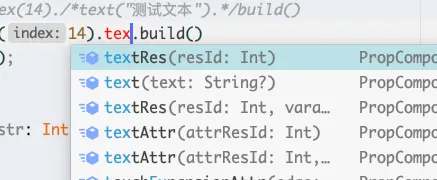
你可以像下面这样使用:
PropComponent.create(c).index(14).textRes(R.string.app_name).build()ResType 中包含以下这些类型: 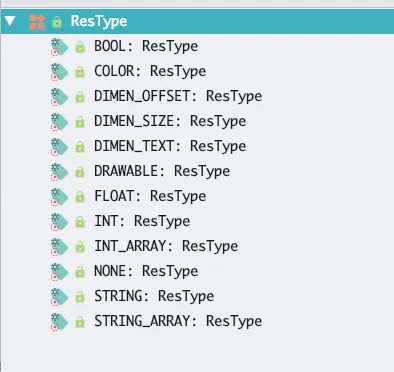
可变属性 State
定义和使用 State
State 一般用在与用户交互的场景中,比如:点击、输入框、Checkbox。但是这些都是由当前 Compontent内部感知,并更新 State,他的父级并需要关心他的状态。正因为 State 是Compontent,所以当Compontent 创建后,如果我们需要修改 State,只能通过单独定义一个 Prop 属性来修改 State 的初始值 State 的声明和 Prop 区别不是很大:
@LayoutSpec
object StateComponentSpec {
/**
* 定义一个 State 参数 isCheck
*/
@OnCreateLayout
fun onCreateLayout(c: ComponentContext, @State isCheck: Boolean): Component {
return Column.create(c).child(
Image.create(c).drawableRes(
if (isCheck) android.R.drawable.checkbox_on_background
else android.R.drawable.checkbox_off_background
).build()
).child(
Text.create(c).text(if (isCheck) "Checked" else "Uncheck").textColor(Color.BLACK)
.textSizeDip(16f).marginDip(YogaEdge.TOP, 10f).build()
).clickHandler(StateComponent.onClick(c)).build()
}
@OnUpdateState
fun updateCheckedState(isCheck: StateValue<Boolean>) {
}
}State 初始化
State 需要在 @OnCreateInitialState 注解的方法中初始化: OnCreateInitialState 方法需要注意:
- 第一个参数必须是
ComponentContext(大部分的 Componetn 方法都要求第一个参数必须是ComponentContext) - State 相关的参数的名称必须和其他生命周期方法中的@State 参数保持一致,并且这些参数的类型必须是
StateValue,其中泛型的类型与对应的@State 一致 - 如果没有定义
@OnCreateInitialState,State 的值就是 java 默认值 - 只有在
Component第一次被添加到 Component 树的时候才会调用一次@OnCreateInitialState方法。如果 Component 的 key 没有改变,后续对 Component 树布局的重新计算并不会重新调用@OnCreateInitialState 方法 - 不需要自己调用
@OnCreateInitialState方法.
@OnCreateInitialState
fun updateCheckState(
c: ComponentContext, isCheck: StateValue<Boolean>,
@Prop initChecked: Boolean
) {
isCheck.set(initChecked)
}更新 State
State 需要在 @OnUpdateState 注解的方法中更新:OnUpdateState 方法需要注意:
- 可以定义多个
OnUpdateState方法来更新不同的 State,但是OnUpdateState方法每次调用都会对它所在的Component重新计算一次。所以为了更好的性能,应该尽可能少的调用OnUpdateState,或者合并多个 State 的更新,来提升性能 - 和初始化时候一个样。State 相关的参数的名称必须和其他生命周期方法中的@State 参数保持一致,并且这些参数的类型必须是
StateValue,其中泛型的类型与对应的@State 一致 - 如果你的 State 的值需要依赖于 Prop,你可以在
@OnupdateState函数的参数中使用@Param声明,这样就可以在更新被触发的时候传递 prop 的值进来了. 跟我们的 Check 增加一个更新方法:
@OnUpdateState
fun updateCheckedState(isCheck: StateValue<Boolean>) {
val check = isCheck.get()
isCheck.set(check?.let { !check })
}合并多个 State 更新,并且使用 Param 来更新 State:
/**
* 多个 State 合并更新,同时 使用 Param 来更新 State
*/
@OnUpdateState
fun updateCheckedStateTwo(isCheck: StateValue<Boolean>,isCheckTwo: StateValue<Boolean>,
@Param checked:Boolean) {
isCheck.set(!checked)
isCheck.set(isCheckTwo.get())
}调用 State 更新
对于使用 @OnUpdateState 注解的方法,编译后自动生成两个更新方法:
- 一个
@OnUpdateState同名的方法,它会同步的调用 state 的更新。 - 一个加上 Async 后缀的静态方法,它会异步的调用 state 的更新。
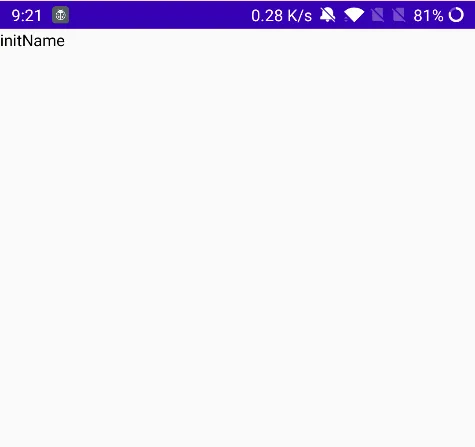 (图中的
(图中的 updateCheckedState,updateCheckedStateSync最终调用的都是同一个方法,所以这里说生成了两个方法) 让我们的点击事件调用更新方法:
@OnEvent(ClickEvent::class)
fun onClick(c: ComponentContext, @State isCheck: Boolean) {
StateComponent.updateCheckedStateAsync(c)
}关于调用更新方法有一下几点需要注意:
- LayoutSpec 中避免在
onCreateLayout中直接调用更新方法,因为更新会触发布局重新计算,而重新计算又会触发onCreateLayout,很容易造成死循环 - MountSpec 中,不要在
onMount、onBind方法中直接调用更新方法,如果你真的需要在这类方法中更新 State 的值,那么应该使用下面会讲到的懒汉式 State 更新来替代. - 当调用一个 State 更新方法的时候 (
StateComponent.updateCheckedStateAsync(c)),参数中的ComponentContext必须是当前需要更新传递过来的ComponentContext,因为它包含了现有的 State 等其他重要的信息,在重新计算的时候回替换原有的 Component,生成新的 Component.
懒汉式更新 State
懒汉式更新可以更新 State 的值,但是又不会立刻触发 Component 的布局计算,当调用懒汉式更新后,Component 将会保持现有的 State 值,在下次被别的机制 (例如收到一个新的 prop 或者或者 State 的定期更新) 触发是,才会更新 State 的值,在不需要立刻进行布局计算的情况下,懒汉式更新对想要更新内部 Component 信息并且在 Component 树的重新布局中保持这些信息是非常实用的. 要是用懒汉式更新,需要在 @State 注解中设置 canUploadLazily = true
/**
* 懒更新 State
*/
@LayoutSpec
object LazilyUpdateComponentSpec {
@OnCreateLayout
fun onCreateLayout(
c: ComponentContext,
@State(canUpdateLazily = true) name: String
): Component {
// 在这里直接调用 更新 State 方法
LazilyUpdateComponent.lazyUpdateName(c,"UpdateName")
return Column.create(c)
.child(
Text.create(c).text(name)
).build()
}
@OnCreateInitialState
fun stateInit(c: ComponentContext, name: StateValue<String>, @Prop initName: String) {
name.set(initName)
}
}调用:
val component = LazilyUpdateComponent.create(c).initName("initName").build()根据代码,我们在 onCreateLayout 方法中调用了更新 State 的方法,但是由于是懒更新,所以并不是对布局进行重新计算,所以界面上显示的还是初始化的值。  对上面的代码修改一下,增加一个点击事件,点击后更新另一个 State 的值:
对上面的代码修改一下,增加一个点击事件,点击后更新另一个 State 的值:
/**
* 懒汉式更新 State
*/
@LayoutSpec
object LazilyUpdateComponentSpec {
private const val TAG = "LazilyUpdateComponentSp"
@OnCreateLayout
fun onCreateLayout(
c: ComponentContext,
@State(canUpdateLazily = true) name: String,
@State testData: String?
): Component {
// 在这里直接调用 更新 State 方法
LazilyUpdateComponent.lazyUpdateName(c, "UpdateName")
Log.i(TAG, "onCreateLayout: $name")
Log.i(TAG, "onCreateLayout: ${testData ?: ""}")
return Column.create(c).clickHandler(LazilyUpdateComponent.onClick(c))
.child(
Text.create(c).text(name)
).build()
}
@OnCreateInitialState
fun stateInit(c: ComponentContext, name: StateValue<String>, @Prop initName: String) {
name.set(initName)
}
@OnEvent(ClickEvent::class)
fun onClick(c: ComponentContext) {
LazilyUpdateComponent.updateTestDataAsync(c)
}
@OnUpdateState
fun updateTestData(testData: StateValue<String>) {
testData.set("TestData")
}
}logcat:
点击前:
LazilyUpdateComponentSp: onCreateLayout: initName
LazilyUpdateComponentSp: onCreateLayout:
···
点击后:
LazilyUpdateComponentSp: onCreateLayout: UpdateName
LazilyUpdateComponentSp: onCreateLayout: TestData同时 UI 上也被更新: